这篇文章主要介绍“怎么把Python CSV合并到多个sheet工作表”,在日常操作中,相信很多人在怎么把Python CSV合并到多个sheet工作表问题上存在疑惑,小编查阅了各式资料,整理出简单好用的操作方法,希望对大家解答”怎么把Python CSV合并到多个sheet工作表”的疑惑有所帮助!接下来,请跟着小编一起来学习吧!
网上大多方法都是将csv直接合并在一起,也不分别创建sheet表。
还有一些解答说CSV不支持合并到多个sheet表。

网上有用宏命令的,我试了,但是只能导入一个sheet表。也有用python的,大多都没什么用。
尽管困难重重,最后终于还是利用pandas库实现了目标。
开始
下面的代码用到了,两个带数据的csv文件。(2019-04-01.csv和2019-04-02.csv)
import pandas as pdwriter = pd.ExcelWriter('test.xlsx')data1 = pd.read_csv("2019-04-01.csv", encoding="gbk")data2 = pd.read_csv("2019-04-02.csv", encoding="gbk")data1.to_excel(writer,sheet_name='2019-04-01')data2.to_excel(writer,sheet_name='2019-04-02')writer.save()第一步需要导入pandas库。
之后需要用pandas.read_csv为每个csv建立一个dataframe。
有了dataframe,就可以把它转成Excel中的一个表。最后保存。
上面的代码就是把2019-04-01.csv和2019-04-02.csv导入到test.xlsx表格中,同时为它俩分别创建2019-04-01,2019-04-02两个sheet工作表。
运行
运行后打开test.xlsx。效果如下。
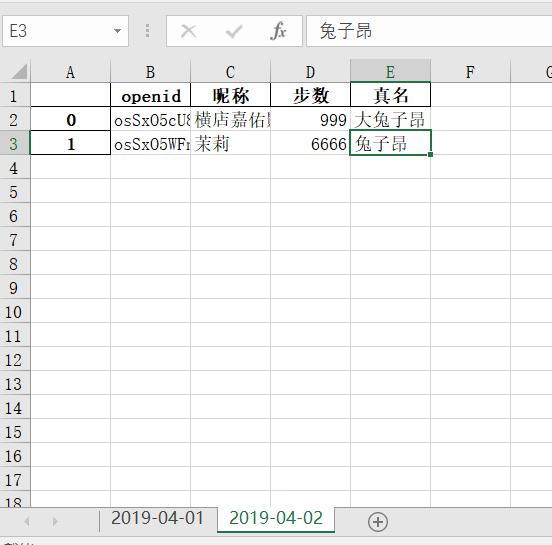
美化
尽管已经实现了目标,但是第一列不正常。多了一列行号。
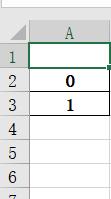
所以还需要修改一下,让行号这列去掉。方法非常简单。加个参数index_col=0
data1 = pd.read_csv("2019-04-01.csv", encoding="gbk",index_col=0)data2 = pd.read_csv("2019-04-02.csv", encoding="gbk",index_col=0)删掉刚才的test.xlsx。再次运行一下。效果如下:
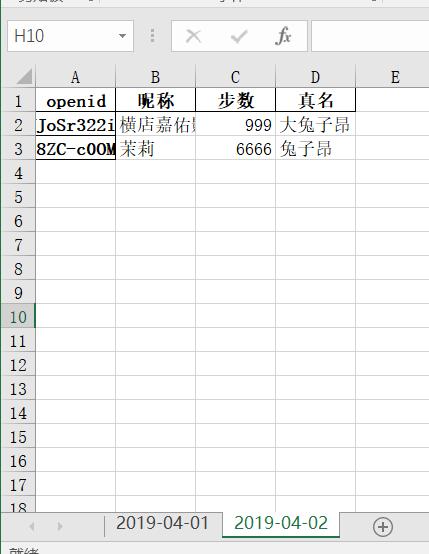
完美解决!
补充
在更多情况下,我们并不想一个一个地输入文件名。而是把所有要处理的csv文件放在一个文件夹中。让python自动读取这些csv文件,并创建一个Excel文件,以及自动将文件名作为sheet导入到Excel文件中。
代码:
import pandas as pdimport os newdir = 'G:\编程代码\python代码\表格\\new'list = os.listdir(newdir) # 列出文件夹下所有的目录与文件 writer = pd.ExcelWriter('步数.xlsx') for i in range(0,len(list)): data = pd.read_csv(list[i],encoding="gbk", index_col=0) data.to_excel(writer, sheet_name=list[i]) writer.save()到此,关于“怎么把Python CSV合并到多个sheet工作表”的学习就结束了,希望能够解决大家的疑惑。理论与实践的搭配能更好的帮助大家学习,快去试试吧!若想继续学习更多相关知识,请继续关注编程网网站,小编会继续努力为大家带来更多实用的文章!




